OS X Lion đã được phát hành và có sẵn trong Mac App Store để tải xuống và cài đặt. Mặc dù tính khả dụng của nó chỉ là một bản tải xuống có thể có sự tiện lợi của nó, việc thiếu phân phối ban đầu trên phương tiện quang học hoặc phương tiện khác đã gặp phải sự chỉ trích khá lớn, đặc biệt là bởi những người tìm kiếm các tùy chọn để khắc phục sự cố và tùy chỉnh cài đặt hệ điều hành của họ. Cách tiếp cận của Apple để cài đặt và quản lý cài đặt Lion của bạn mang lại sự linh hoạt đáng kể, nhưng nếu bạn muốn cài đặt Lion trên DVD, thì bạn hoàn toàn có thể làm điều này.
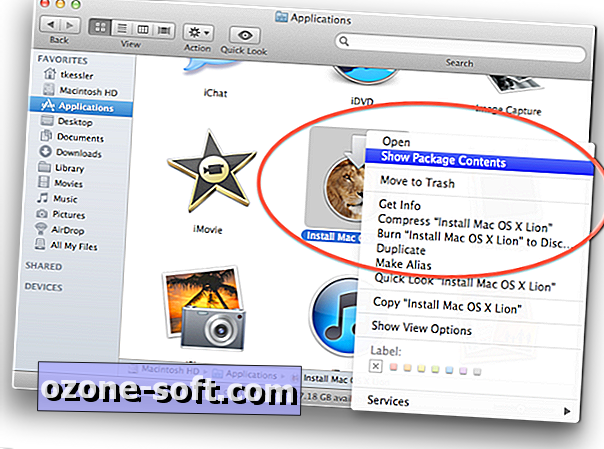
May mắn thay, trình cài đặt OS X chứa tất cả các tài liệu bạn cần để ghi cho mình một hình ảnh khởi động của trình cài đặt, và tất cả những gì bạn cần làm là truy cập hình ảnh này và sau đó ghi nó vào DVD hoặc khôi phục nó vào một phương tiện lưu trữ có thể khởi động khác. Để làm điều này, bạn sẽ cần một phương tiện lưu trữ (DVD, ổ đĩa flash hoặc phân vùng ổ cứng) có kích thước tối thiểu 4GB, và sau đó chỉ cần làm theo các bước sau:
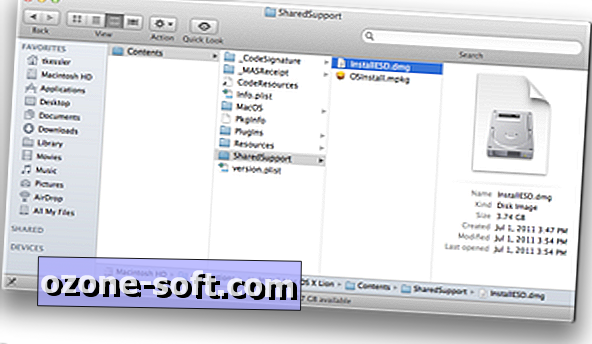
Mua và tải xuống Lion từ Mac App Store. Khi tải xuống, nó sẽ được thêm vào thư mục Dock và Ứng dụng của bạn, nhưng không tiến hành cài đặt và thay vào đó hãy thoát khỏi cửa hàng và đóng trình cài đặt nếu nó đã tự động mở.
Chuyển đến thư mục Ứng dụng và tìm gói Cài đặt Mac OS X Lion.
Tại thời điểm này, bạn có thể tạo đĩa cài đặt hoặc bạn có thể sao chép trình cài đặt vào vị trí sao lưu để bạn có thể tạo đĩa cài đặt tại một điểm sau đó.
Nhấp chuột phải vào trình cài đặt và chọn Hiển thị nội dung gói. (Lưu ý: Bạn sẽ thấy một tùy chọn trong menu để ghi mục vào đĩa, nhưng không sử dụng tùy chọn này vì nó sẽ chỉ ghi mục như hiện tại và đĩa kết quả sẽ không thể khởi động được.)
Chuyển đến thư mục / Nội dung / SharedSupport / và tìm ảnh đĩa InstallESD.dmg.
Từ đây, bạn có thể ghi hình ảnh đĩa vào DVD hoặc khôi phục nó vào ổ cứng hoặc ổ đĩa flash. Để làm điều này, đảm bảo phương tiện của bạn có ít nhất 4GB dung lượng và sau đó làm theo các bước sau:
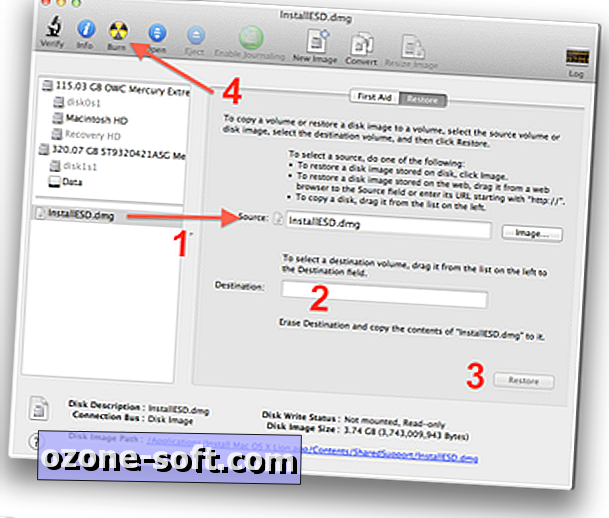
Mở Disk Utility trên hệ thống của bạn.
Kéo hình ảnh đĩa vào thanh bên Disk Utility
Để ghi hình ảnh vào DVD, chọn nó trong thanh bên và nhấp vào nút Ghi trên thanh công cụ Disk Utility. Chèn một đĩa trống khi hộp thoại ghi hiển thị, sau đó bấm Ghi (hãy chắc chắn để Disk Utility xác minh ghi để đảm bảo phương tiện hoạt động như bình thường).
Để khôi phục vào ổ đĩa, chọn Đĩa hình ảnh và bấm vào tab Khôi phục. Sau đó, đảm bảo nó nằm trong trường Nguồn (kéo nó ở đó nếu không có), sau đó kéo ổ đĩa bạn chọn từ thanh bên Tiện ích đĩa sang trường Đích. Sau đó nhấp vào nút Khôi phục và xác nhận bạn muốn xóa ổ đĩa và khôi phục lại hình ảnh cho nó. Nếu bạn gặp phải bất kỳ lỗi nào, hãy thử định dạng ổ đĩa trước và sau đó kéo âm lượng được định dạng vào trường Đích thay vì toàn bộ thiết bị ổ đĩa.
Khi ổ đĩa được khôi phục, giờ đây bạn có thể khởi động vào nó bằng cách giữ phím C khi khởi động với DVD trong ổ đĩa hoặc để chọn ổ đĩa khởi động không phải DVD, sau đó khởi động bằng phím Tùy chọn được giữ và chọn ổ đĩa cài đặt khi nó xuất hiện
Trong các thử nghiệm, việc sử dụng phương tiện quang học làm nguồn khởi động dường như mất một khoảng thời gian kha khá để tải, nhưng cuối cùng nó đã thành công và tải trình cài đặt đúng cách. Việc cài đặt dường như tải và chạy mượt mà hơn nhiều nếu bạn sử dụng ổ lưu trữ USB hoặc FireWire.
Lưu ý: Theo thông cáo của Apple Press, Apple sẽ cung cấp Lion trên các ổ USB mua tại cửa hàng với giá 69 đô la trong vài tháng tới, nhưng quá trình này rẻ hơn, sẽ dẫn đến cùng một sản phẩm cuối cùng và có nhiều tùy chọn linh hoạt hơn chẳng hạn như có trình cài đặt trên DVD hoặc ổ đĩa thay thế.

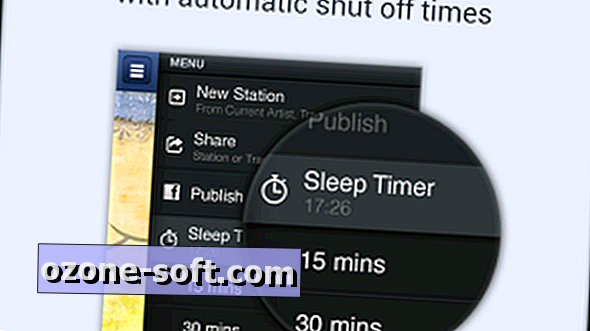











Để LạI Bình LuậN CủA BạN